部品移動/回転
パースモニタ上で部品(3Dカタログ部品・AM部品・3D部品)、樹木を移動、回転します。
部品を移動するA280475_hmv_sec01
 「編集」メニューから「部品移動/回転」を選びます。
「編集」メニューから「部品移動/回転」を選びます。- 部品をクリックします。
このとき、移動、回転可能な部品の場合はラバーバンドが表示されます。ラバーバンドが表示されない部品は移動、回転できません。 - ラバーバンドの下枠(太枠)をドラッグします。
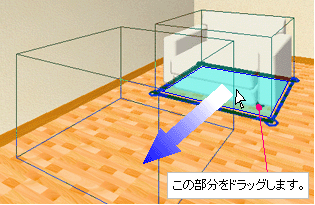
メモ
- 指定した部品の選択を解除するには、マウスの右ボタンをクリックします。
- 鉛直方向に移動するには、Ctrl
キーを押しながらラバーバンドの下枠(太枠)をドラッグします。ドラッグの開始位置は、ラバーバンドの下枠(太枠)の外でもかまいません。

- 移動量・回転量を指定することはできません。部品を配置したイメージをすばやく確認したいときなどに使用します。なお、パースモニタで編集後、平面図などで配置位置を調整してください。
- 傾斜配置されている場合は、傾斜の角度を変更できません。
部品を回転するA280475_hmv_sec02
 「編集」メニューから「部品移動/回転」を選びます。
「編集」メニューから「部品移動/回転」を選びます。- 部品をクリックします。
- ラバーバンドの下枠(太枠)の角に表示される ○ をドラッグします。
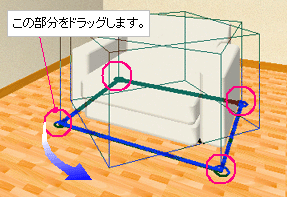
メモ
- キーボードでも回転することができます。
Spaceキー 反時計回りに45°ずつ回転します。 無変換キー 時計回り方向へ45°ずつ回転します。 Shift キー Shift キーを押しながら、Spaceキーまたは無変換キーを押すと、90°ずつ回転します。